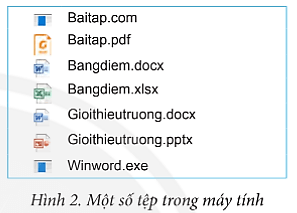Giải Tin học 7 Bài 4 (Chân trời sáng tạo): Phân loại tệp và bảo vệ dữ liệu trong máy tính
Với soạn, giải bài tập Tin học lớp 7 Bài 4: Phân loại tệp và bảo vệ dữ liệu trong máy tính sách Chân trời sáng tạo hay nhất, chi tiết sẽ giúp học sinh dễ dàng trả lời câu hỏi và làm bài tập Tin học 7 Bài 4.
Giải bài tập Tin học 7 Bài 4: Phân loại tệp và bảo vệ dữ liệu trong máy tính
Video giải bài tập Tin học 7 Bài 4: Phân loại tệp và bảo vệ dữ liệu trong máy tính
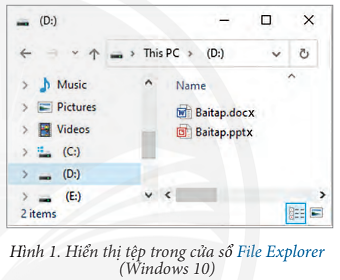
Em hãy cho biết tại sao hệ điều hành có thể khởi động phần mềm ứng dụng phù hợp với mỗi tệp.
Trả lời:
Mỗi phần mềm ứng dụng có thể lưu trữ dữ liệu vào tệp theo một số định dạng. Tệp được nhận biết thông qua phần mở rộng của tệp. Dựa vào phần mở rộng, hệ điều hành có thể biết tệp thuộc loại nào, phần mềm ứng dụng nào có thể xử lí tệp và khởi động phần mềm đó cho phù hợp.
1. Phân loại tệp
Khám phá 1 trang 19 Tin học 7: Hãy phân loại tệp ở Hình 2. Dựa vào đâu em nhận biết được loại tệp?
Trả lời:
Dựa vào phần mở rộng của từng file phân loại tệp như sau:
- Baitap.com, Winword.exe là các tệp chương trình.
- Baitap.pdf là tệp dùng để đọc văn bản và phần mềm Foxit Reader có thể xử lí loại tệp này.
- Bangdiem.docx và Gioithieutruong.docx là tệp văn bản và MS Word có thể xử lí loại tệp này.
- Bangdiem.xlsx là tệp trang tính và MS Excel có thể xử lí loại tệp này.
- Gioithieutruong.pptx là tệp trình chiếu và MS Powerpoint có thể xử lí loại tệp này.
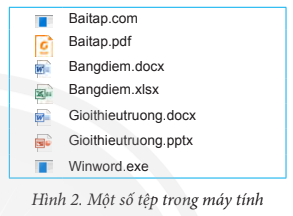
Trả lời:
Không nên chỉnh sửa phần mở rộng của tệp để tránh nhầm lần cho người sử dụng và làm cho hệ điều hành không nhận biết được hoặc nhận biết sai phần mềm ứng dụng có thể xử lí tệp.
- Nếu cố tình đuổi phần mở rộng của tệp thì nó sẽ hiện thông báo xác nhận:
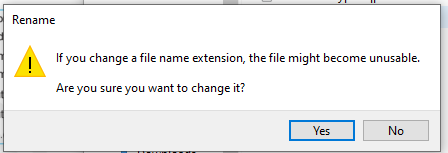
- Sau khi chọn Yes thì biểu tượng của tệp thay đổi tương ứng với phần đuôi.
![]()
2. Một số biện pháp bảo vệ dữ liệu
Khám phá 1 trang 20 Tin học 7: Phát biểu nào sau đây là sai?
A. Hạn chế của sao lưu nội bộ là có thể bị mất cả bản gốc và bản sao.
B. Hạn chế của sao lưu ngoài là có thể thất lạc bản sao lưu trên thiết bị nhớ rời.
C. Khi sao lưu từ xa, người sử dụng không phải bảo quản thiết bị nhớ lưu trữ bản sao.
D. Chức năng sao lưu của hệ điều hành MS Windows chỉ cho phép sao lưu nội bộ.
Trả lời:
Đáp án: D
Chức năng sao lưu của hệ điều hành MS Windows cho phép sao lưu nội bộ, sao lưu ngoài hay sao lưu từ xa.
Khám phá 2 trang 20 Tin học 7: Phát biểu nào sau đây là đúng?
A. Phần mềm diệt virus giúp ngăn ngừa, diệt phần mềm độc hại.
B. Bật chức năng Windows Defender Firewall giúp hạn chế sự tấn công của phần mềm độc hại.
C. Máy tính đã có phần mềm diệt virus, bật chức năng tường lửa thì không thể bị nhiễm phần mềm độc hại được nữa.
D. Sử dụng máy tính một cách có hiểu biết giúp hạn chế lây nhiễm phần mềm độc hại.
Trả lời:
Đáp án : A, B, D
Máy tính đã có phần mềm diệt virus, bật chức năng tường lửa thì vẫn có thể bị nhiễm phần mềm độc hại được nữa.
Luyện tập (trang 21)
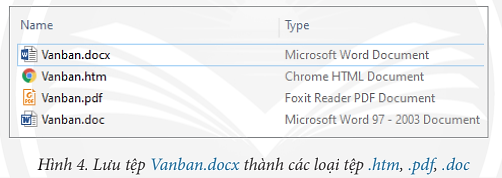
Theo em, căn cứ vào đâu để hệ điều hành có thể xác định được phần mềm xử lí tệp?
Trả lời:
Tệp được nhận biết thông qua phần mở rộng của tệp. Dựa vào phần mở rộng, hệ điều hành có thể biết tệp thuộc loại nào, phần mềm ứng dụng nào có thể xử lí tệp và khởi động phần mềm đó cho phù hợp.
Luyện tập 2 trang 21 Tin học 7: Những yếu tố nào sau đây có thể giúp bảo vệ dữ liệu?
A. Thực hiện sao lưu dữ liệu.
B. Cài đặt phần mềm diệt virus cho máy tính.
C. Bật chức năng tường lửa của hệ điều hành.
D. Truy cập các liên kết hoặc tải dữ liệu từ Internet khi chưa rõ đo tin cậy.
E. Cẩn trọng khi thực hiện xoá tệp, thư mục.
Trả lời:
Đáp án: A, B, C, E.
- Sao lưu dữ liệu và phòng chống virus là hai biện pháp thường dùng để bảo vệ dữ liệu.
- Việc truy cập các liên kết hoặc tải dữ liệu từ Internet khi chưa rõ độ tin cậy có thể khiến máy tính bị nhiễm virus hoặc bị đánh cắp thông tin, tài liệu, …
Vận dụng (trang 21)
Trả lời:
Các biện pháp bảo vệ dữ liệu:
- Thực hiện sao lưu dữ liệu.
- Khởi động phần mềm diệt virus cho máy tính, bật chức năng tường lửa của hệ điều hành.
- Truy cập các liên kết hoặc tải dữ liệu từ Internet khi đủ độ tin cậy.
- Cẩn trọng khi thực hiện xóa tệp, thư mục.
Lý thuyết Tin Học 7 Bài 4: Phân loại tệp và bảo vệ dữ liệu trong máy tính
1. Phân loại tệp
- Tệp được phân loại theo dịnh dạng của tệp. Phần mở rộng của tệp giúp hệ diều hành và người sử dụng biết tệp thuộc loại nào.
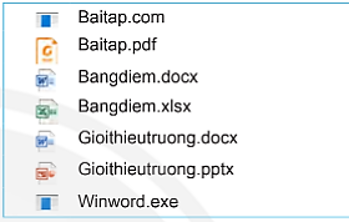
Hình 1. Một số tệp trong máy tính
Lưu ý khi đặt tên tệp:
- Khi đặt tên tệp thường không cần đặt tên phần mở rộng (loại tệp).
- Không nên chỉnh sửa phần mở rộng của tệp để tránh nhầm lẫn cho người sử dụng.
- Thận trọng khi thực hiện các thao tác xoá, đổi tên, đối phần mở rộng, di chuyển tệp chương trình.
2. Một số biện pháp bảo vệ dữ liệu
a) Sao lưu dữ liệu
Bảng 1. Ba cách sao lưu dữ liệu
|
Cách sao lưu |
Ví dụ |
Ưu điểm |
Nhược điểm |
|
Sao lưu nội bộ: bản gốc và bản sao được lưu trữ trong cùng một máy tính. |
Bản gốc ở ổ đĩa C, bản sao được lưu trữ cùng ổ đĩa C hoặc ổ đĩa khác của cùng máy tính. |
Thực hiện sao lưu, cập nhật bản sao, khôi phục dữ liệu dễ dàng, thuận tiện, nhanh chóng. |
Khi rủi ro xảy ra với máy tính (ví dụ như máy tính bị rơi, chập cháy do nước hay hỏa hoạn) sẽ mất cả bản gốc và bản sao. |
|
Sao lưu ngoài: bản sao lưu được lưu trữ ở ngoài máy tính chứa bản gốc. |
Lưu trữ bản sao ở một máy tính khác hoặc trên thiết bị nhớ rời như thẻ nhớ, đĩa quang (CD, DVD), ổ cứng ngoài. |
Khi máy tính bị sự cố thì chỉ mất bản gốc, có thể khôi phục từ bản sao. |
Phải có máy tính khác hay thiết bị nhớ rời, sử dụng đĩa quang thì cần có ổ ghi đĩa CD, DVD. Các thiết bị nhớ rời dễ thất lạc, hư hỏng. |
|
Sao lưu từ xa: lưu trữ bản sao trên Internet. |
Bản sao được lưu trữ trực tuyến thông qua dịch vụ điện toán đám mây như Dropbox, GoogleDirve, OneDirve, … |
Truy bằng bất cứ máy tính nào có kết nối Internet. Có thể cài đặt tự động sao lưu. Không phải lo việc bảo quản thiết bị nhớ. |
Cần có kết nối Internet. Có thể bị đánh cắp, mất dữ liệu nếu sử dụng dịch vụ không tin cậy. |
Lưu ý: Hệ điều hành MS Windows cung cấp chức năng Backup thuận tiện để tạo bản sao dữ liệu trong máy tính. Người dùng có thể lựa chọn lưu trữ bản sao theo cách sao lưu nội bộ, sao lưu ngoài hay sao lưu từ xa.
b) Phòng chống virus
- Sử dụng phần mềm diệt virus. Ví dụ: BKAV, ANTIVIRUS, …
- Sử dụng tường lửa. Ví dụ: Windows Defender Firewall, …
Ngoài ra, để ngăn chặn phần mềm độc hại, người sử dụng máy tính cần lưu ý:
- Luôn cập nhật bản sửa lỗi phần mềm để cải thiện tính năng bảo mật của hệ thống.
- Kiểm tra kĩ độ tin cậy trước khi nháy chuột vào các liên kết hoặc tải dữ liệu từ Internet.
- Thận trọng khi mở tệp đính kèm trong thư điện tử từ địa chỉ lạ gửi đến.
- Không sao chép dữ liệu từ các thiết bị lưu trữ ngoài chưa đủ độ tin cậy.
⇒ Sao lưu dữ liệu và phòng chống virus là hai biện pháp thường dùng để bảo vệ dữ liệu.
Xem thêm lời giải bài tập Tin học lớp 7 Chân trời sáng tạo hay, chi tiết khác:
Bài 6: Văn hóa ứng xử qua phương tiện truyền thông số
Bài 8: Sử dụng địa chỉ ô tính trong công thức
Bài 9: Định dạng trang tính, chèn thêm và xóa hàng, cột
Xem thêm tài liệu Tin học lớp 7 Chân trời sáng tạo hay, chi tiết khác:
Lý thuyết Bài 4: Phân loại tệp và bảo vệ dữ liệu trong máy tính
Trắc nghiệm Bài 4: Phân loại tệp và bảo vệ dữ liệu trong máy tính
Xem thêm các chương trình khác:
- Giải sgk Toán 7 – Chân trời sáng tạo
- Giải sbt Toán 7 – Chân trời sáng tạo
- Lý thuyết Toán 7 – Chân trời sáng tạo
- Soạn văn lớp 7 (hay nhất) – Chân trời sáng tạo
- Tác giả tác phẩm Ngữ văn lớp 7 – Chân trời sáng tạo
- Tóm tắt tác phẩm Ngữ văn lớp 7 – Chân trời sáng tạo
- Bố cục tác phẩm Ngữ văn lớp 7 – Chân trời sáng tạo
- Nội dung chính tác phẩm Ngữ văn lớp 7 – Chân trời sáng tạo
- Soạn văn lớp 7 (ngắn nhất) – Chân trời sáng tạo
- Văn mẫu lớp 7 – Chân trời sáng tạo
- Giải sgk Lịch sử 7 – Chân trời sáng tạo
- Lý thuyết Lịch Sử 7 – Chân trời sáng tạo
- Giải sbt Lịch sử 7 – Chân trời sáng tạo
- Giải sgk Địa lí 7 – Chân trời sáng tạo
- Lý thuyết Địa Lí 7 – Chân trời sáng tạo
- Giải sbt Địa lí 7 – Chân trời sáng tạo
- Giải sgk Tiếng Anh 7 Friend plus – Chân trời sáng tạo
- Giải sbt Tiếng Anh 7 Friend plus– Chân trời sáng tạo
- Trọn bộ Từ vựng Tiếng Anh 7 Friends plus đầy đủ nhất
- Bài tập Tiếng Anh 7 Friends plus theo Unit có đáp án
- Giải sgk Khoa học tự nhiên 7 – Chân trời sáng tạo
- Lý thuyết Khoa học tự nhiên 7 – Chân trời sáng tạo
- Giải sbt Khoa học tự nhiên 7 – Chân trời sáng tạo
- Giải sgk Giáo dục công dân 7 – Chân trời sáng tạo
- Lý thuyết Giáo dục công dân 7 – Chân trời sáng tạo
- Giải sbt Giáo dục công dân 7 – Chân trời sáng tạo
- Giải sgk Công nghệ 7 – Chân trời sáng tạo
- Lý thuyết Công nghệ 7 – Chân trời sáng tạo
- Giải sbt Công nghệ 7 – Chân trời sáng tạo
- Giải sbt Hoạt động trải nghiệm 7 – Chân trời sáng tạo
- Giải sgk Hoạt động trải nghiệm 7 – Chân trời sáng tạo
- Giải sgk Giáo dục thể chất 7 – Chân trời sáng tạo
- Giải sgk Âm nhạc 7 – Chân trời sáng tạo